投稿日:
GCEの無料枠VMでMinecraft(統合版)サーバを動かしてみる
はじめに
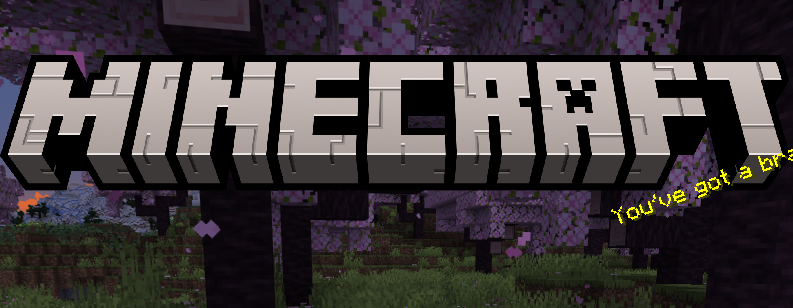
結論:動きはする.快適なプレイは困難
Minecraftを触る機会があったので,せっかくなら1度サーバを自前で建ててみたい!
GCEの無料枠のVMで動けばサーバ代も無料だ!というモチベーションがスタートだったが,そもそもシステム要件を満たしていないのであくまでもお試し.
公式提示のシステム要件:
| 項目 | 要件 |
|---|---|
| CPU | Intel Core i3 3210 / AMD A8 7600 APU もしくはこれと同等 |
| RAM | 4 GB RAM |
| HDD | 180 MB から 1 GB の空き容量 |
Bedrock サーバー ダウンロード | Minecraft
環境
ホストは以下記事で作成したGoogle Compute Engine(GCE)のVMインスタンス.
- マシンタイプ: e2-micro(2 vCPU、1 GB メモリ)
GCE無料枠でVM作成(+Dockerインストール) | rias-shiki.log
$ lsb_release -d
Description: Ubuntu 22.04.4 LTS
$ docker -v
Docker version 26.0.0, build 2ae903e
Compose V2を使用しているのでdocker-composeコマンドではなくdocker composeとなっていることに注意
手順
docker関連ファイル準備
利用したdockerイメージ:
GitHub- itzg/minecraft-bedrock-server
docker-compose
dokcer-compose.yml
services:
bds:
image: itzg/minecraft-bedrock-server
container_name: bedrock_server
environment:
EULA: "TRUE"
SERVER_NAME: "my test server"
LEVEL_NAME: "my test world"
GAMEMODE: survival
DIFFICULTY: normal
TZ: Asia/Tokyo
ports:
- "19132:19132/udp"
volumes:
- ./data:/data
stdin_open: true
tty: true
ディレクトリ構成
立ち上げ前のディレクトリ構成は以下
/minecraft-bedrock-server
|--docker-compose.yml
最終的なディレクトリ構造は以下
/minecraft-bedrock-server
|--data
| |--[Minecraftサーバデータ]
|--docker-compose.yml
バックアップ/リカバリする場合はこのディレクトリごとコピー
立ち上げ
docker-compose.ymlを配置したディレクトリにて以下コマンドでコンテナを立ち上げる.
$ docker compose up -d
動作確認
Minecraftを起動してサーバ選択→接続を試みる.

接続自体は問題なく成功し,ゲームを開始することはできた.
ただし進めていくとやはり動作は微妙.
- ブロック破壊後に素材のドロップが若干遅い
- ドロップした素材を拾ってインベントリに入るまで若干遅い
プレイヤー1人でこの状態なので複数人でプレイするならさらにキツそう.
ただサーバ自体は簡単に立てられたのでスペック足りてるマシンを用意すれば本格運用も容易そう.
外部に公開する場合はセキュリティ周りだけ注意.